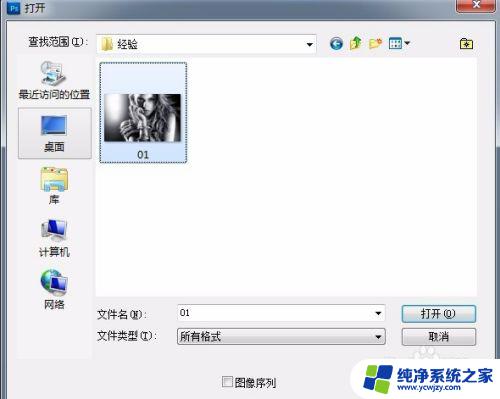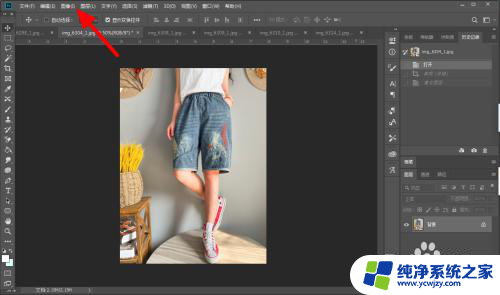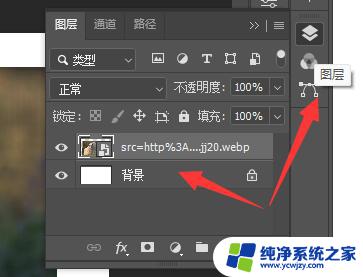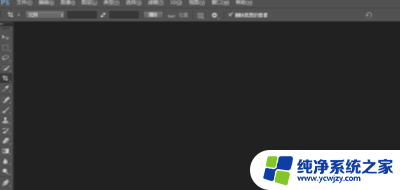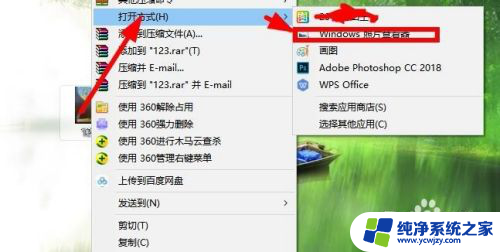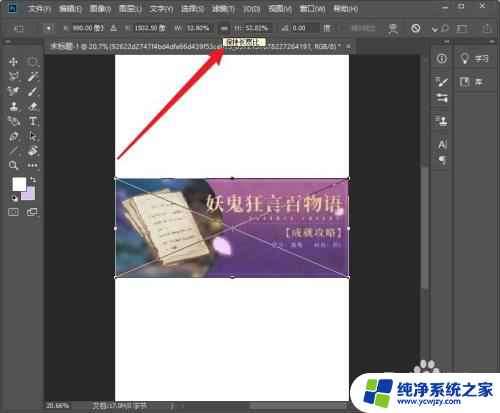ps缩放图片大小后清晰度不变 PS如何降低图片占用内存而保持清晰度不变
ps缩放图片大小后清晰度不变,当我们需要在使用图片的时候,有时候会面临一个问题,那就是图片的大小可能会占用较大的内存空间,而在处理图片时,我们希望能够在缩放图片的大小的同时保持其清晰度不变。在这种情况下,我们可以借助PS软件来解决这个问题。PS软件提供了一些功能,可以帮助我们降低图片的占用内存,同时又保持图片的清晰度不变。下面我们将介绍一些方法,帮助大家解决这个问题。
具体步骤:
1.首先打开PS软件,将我们需要调整的图片在PS软件中打开。
我们必须知道要求是什么,比如要求在20kb-100kb之间。或者要求照片大小不大于20KB。
可能有不同的要求,要按住时间要求去操作。

2.然后我们看一下我们选择的照片本身大小是多大。
找到照片所保存的位置。比如我放在了电脑桌面中。找到照片点击右键。
选择属性,打开之后就会弹出一个面板,尺寸大小一目了然。
这个图片的大小为107KB
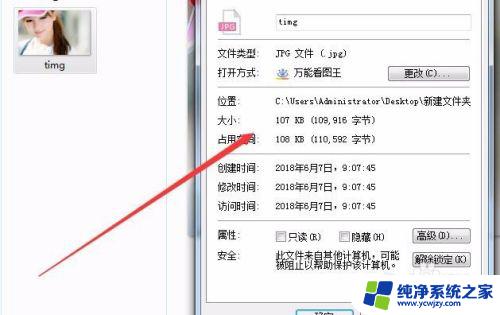
3.图片太大了需要缩小,怎么办呢?
一般会想到将分辨率降低。打开图片,选择图像——图像大小。
在面板中会看到图片实际尺寸和分辨率。分辨率为72.我们将分辨率降低更改为50,另存为一个图片放在桌面中。

4.然后同样的方法,查看一下图片大小。图片大小为69kb.比刚才缩小了。
但是分辨率降低了,图片本身的清晰度就会受到破坏。
我们再试一次别的办法。
打开我们开始的原始照片。
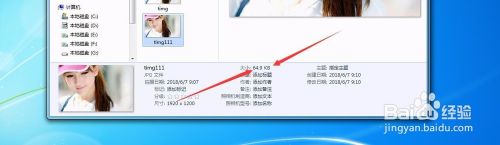
5.选择另存为。输入一个名称。保存在电脑中。在保存的时候会弹出一个对话框。
上面写着品质 最佳
这里的数值我们可以手动的更改的,为了让照片缩小。我们将品质降低。设置为1进行保存。
然后观察一下
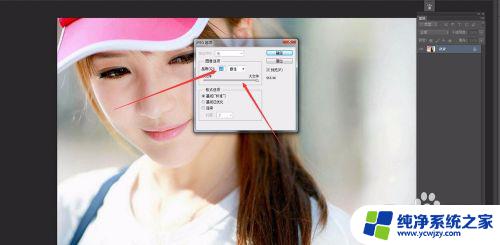
6.照片缩小了,但是照片本身的尺寸并没有更改,像素大小保持不变。
但是并没有我们想要的那么小,照片占用空间还是很大的。
那么有没有什么方法能够调整成想要的大小呢?
有的。
在保存的时候将照片保存为WEB所用格式。

7.这时候会打开一个面板,在预览图中会看到效果。右侧的品质通过滑块进行调整。
左侧显示区会观察到多少kb.
然后点击保存。
图片本身缩小了,但是清晰度并没有受到影响。

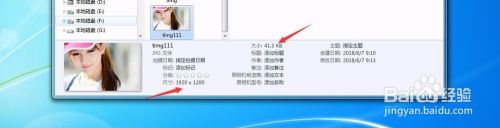

以上就是如何在 PS 中缩放图片大小但保持清晰度的全部内容,如有不清楚的地方,用户可以参考以上步骤进行操作,希望对大家有所帮助。